
Gmail - jak dodać podpis do wiadomości
Jeśli wysyłasz maile przy pomocy skrzynki Gmail, możesz przygotować swój własny niestandardowy podpis , który będzie automatycznie dołączany do każdej wiadomości. Funkcja podpisu z pewnością spodoba się tym, którzy zwykle kończą wiadomości e-mail tym samym tekstem, a także tym, którzy chcą dodać do korespondencji wybraną grafikę luib własne zdjęcie. Co może się znaleźć w polu podpisu? Na przykład imię i nazwisko, stanowisko i dane kontaktowe, twoja fotografia lub logo twojej firmy. Dzięki tej poradzie dowiesz się, jak ustawić własny podpis.
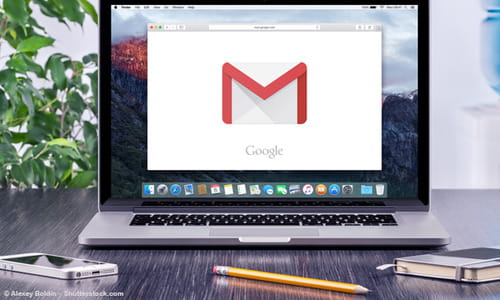

Jak dodać własny podpis w skrzynce Gmail
Zaloguj się na Twoje konto Gmail. Kliknij w symbol koła zębatego i wybierz opcję Ustawienia. Przejdź do zakładki Ulubione. Następnie przejdź do sekcji Podpis i wpisz tekst, który od tej pory będzie się pojawiał pod wszystkimi wiadomościami, które wysyłasz. Na koniec kliknij Zapisz zmiany:
Tworząc własny podpis możesz używać tekstu, linków i języka HTML. Możesz też dodać własne zdjęcie, robiąc to na dwa sposoby. Po pierwsze, aby dodać zdjęcie do podpisu, umieść je online (na Dysku Google lub w zewnętrznej witrynie hostingowej, takiej jak ImageShack).
Możesz też wgrać zdjęcie z pamięci komputera, wchodząc w zakładkę Dodaj zdjęcie i wybierając odpowiednią grafikę:
Następnie dopracuj położenie zdjęcia, a całą operację potwierdź klikając w Zastosuj zmiany.
Jak stworzyć podpis do maila na urządzeniu z Androidem
Proces tworzenia podpisu wiadomości e-mail w systemie Android jest nieco inny niż proces tworzenia podpisu na komputerze stacjonarnym lub laptopie.
Podpis, który utworzysz w aplikacji Gmail, będzie używany dla wszystkich wiadomości wysyłanych przy pomocy aplikacji. Równolegle, podpis, który stworzysz w przeglądarkowej wersji Gmaila, będzie dołączany do wiadomości wysyłanych z komputera. Upewnij się więc, że chcesz mieć dwa różne podpisy dla dwóch różnych urządzeń, ewentualnie zadbaj o to, by tekst obu podpisów był identyczny.
Aby utworzyć podpis wiadomości e-mail na urządzeniu z Androidem, otwórz aplikację Gmail. W lewym górnym rogu kliknij przycisk Menu. Przejdź na dół strony, a następnie wybierz Ustawienia. Wybierz konto, na którym chcesz dodać podpis e-mail, a następnie dotknij opcji Podpis na urządzenia mobilne. Wprowadź tekst do podpisu, a następnie wybierz OK.
Zdjęcie: © Alexey Boldin - Shutterstock.com
- Gmail jak ustawić stopkę
- Html podpis gmail - Najlepszą odpowiedź
- Jak dodać stopkę w mailu gmail - Najlepszą odpowiedź
- Jak ustawic stopke w gmail - Praktyczne porady -Gmail
- Jak stworzyć podpis w Gmail na Android - Praktyczne porady -Gmail
- Jak ustawić stronę startową - Praktyczne porady -Przeglądarki internetowe
- Jak usunąć stopkę gmail ✓ - Internet Forum
- Jak sprawdzić pocztę gmail - Praktyczne porady -Gmail

